Có thể bạn không biết nhưng Windows Sandbox luôn đi kèm với một tập tin cấu hình, nó có thể được sửa bằng tay bằng bất kỳ trình soạn thảo văn bản nào. Tuy nhiên để trực quan hơn, bạn có thể dùng Windows Sandbox Configuration Manager.
Một ưu điểm của Windows Sandbox Configuration Manager là cho phép bạn xây dựng một tập hợp các tập tin cấu hình sandbox để dễ dàng chuyển đổi.
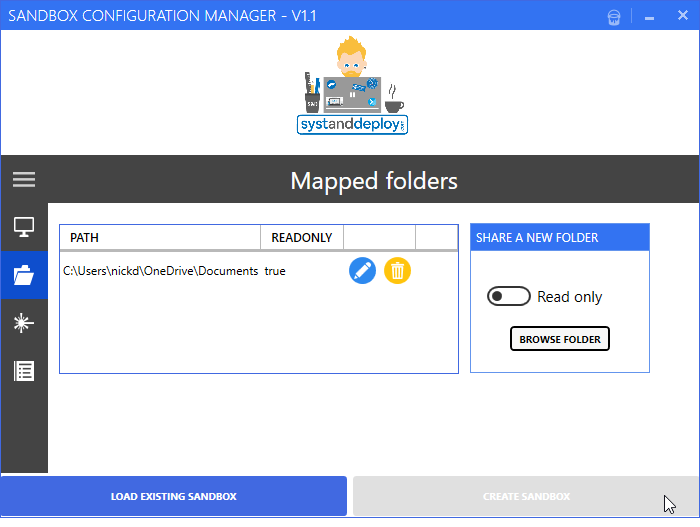
Phiên bản 1.1 không hỗ trợ các cải tiến cho Sandbox được giới thiệu trong bản cập nhật tính năng Windows 10 2004. Điều này có nghĩa là tất cả các thư mục được ánh xạ sẽ chuyển trực tiếp đến máy tính để bàn và bạn sẽ cần chỉnh sửa tập tin cấu hình bằng tay nếu bạn muốn cấp quyền truy cập sandbox của mình vào máy in, thiết bị âm thanh và / hoặc máy chủ của PC.
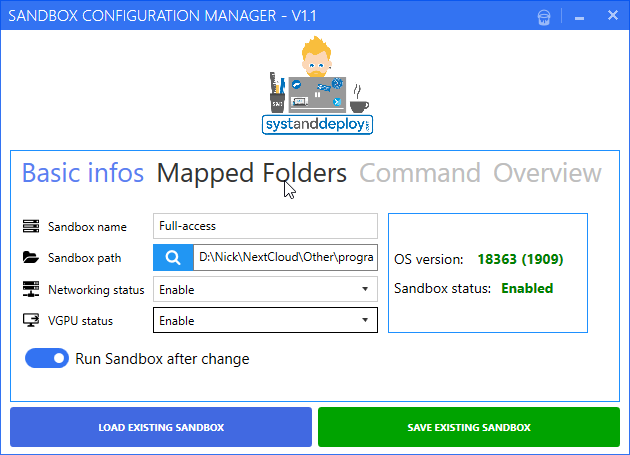
Tải Windows Sandbox Configuration Manager tại đây.
Windows Sandbox giúp tạo ra một môi trường độc lập để các ứng dụng có thể chạy và cài đặt mà không làm ảnh hưởng tới ổ cứng và hệ thống máy tính.
Một môi trưởng ảo cho phép kiểm tra, kiểm soát các chương trình không đáng tin cậy và dễ dàng trong việc tăng cường an toàn khi duyệt web, email.
Khi bật Windows Sandbox, bạn sẽ có một môi trường Windows 10 tương đối hoàn chỉnh, tuy nhiên môi trường này trắng hoàn toàn. Môi trường này tồn tại dưới hình thức dùng một lần, mọi thứ sẽ bị xóa đi hết khi bạn đóng ứng dụng Windows Sandbox đi. Các phần mềm độc hại nào cũng không thể làm ảnh hưởng tới toàn bộ máy tính của bạn.
Lợi ích của việc sử dụng Windows Sandbox
Windows Sandbox không chỉ giúp bảo vệ hệ thống của bạn mà còn mang đến một số lợi ích khác như:
- Thử nghiệm phần mềm mới: Bạn có thể dễ dàng cài đặt và thử nghiệm các ứng dụng mới trong môi trường an toàn mà không sợ bị ảnh hưởng đến hệ thống chính.
- Định giá các tệp đính kèm: Trong trường hợp bạn nhận được tệp đính kèm trong email từ các nguồn không rõ, bạn có thể mở chúng trong Windows Sandbox để tránh rủi ro cho máy tính của mình.
- Ảnh hưởng thấp đến hiệu suất: Việc chạy các ứng dụng trong Sandbox giúp giảm tải cho hệ thống chính, từ đó không làm giảm hiệu suất hoạt động của máy tính của bạn.
Các cài đặt tùy chỉnh trong Windows Sandbox
Bạn có thể tùy chỉnh Windows Sandbox theo cách của mình bằng cách chỉnh sửa tệp cấu hình. Một số tùy chọn mà bạn có thể xem xét bao gồm:
- Ánh xạ thư mục: Cho phép truy cập vào các thư mục cụ thể trên hệ thống của bạn, giúp dễ dàng hơn trong việc thử nghiệm và kiểm tra.
- Quyền truy cập vào thiết bị: Cung cấp quyền truy cập cho máy in, thiết bị âm thanh và máy chủ mà bạn muốn sử dụng trong Sandbox.
Lưu ý khi sử dụng Windows Sandbox
Dưới đây là một số lưu ý khi sử dụng Windows Sandbox:
- Luôn đảm bảo rằng bạn đang sử dụng các phiên bản mới nhất của Windows 10 để tận dụng các cải tiến và bảo mật mới nhất.
- Nắm rõ cách chỉnh sửa tệp cấu hình để có thể tùy chỉnh Sandbox sao cho phù hợp với nhu cầu của bạn.
- Luôn nhớ rằng khi tắt Windows Sandbox, tất cả dữ liệu trong môi trường Sandbox sẽ bị mất, vì vậy hãy lưu ý điều này trước khi thực hiện bất kỳ thay đổi nào.
Kết luận
Windows Sandbox là một công cụ hữu ích cho những ai thường xuyên thử nghiệm phần mềm mới hoặc cần đảm bảo an toàn khi xử lý các tệp không chắc chắn. Bằng cách làm quen với các tùy chọn và tính năng của nó, bạn có thể nâng cao trải nghiệm làm việc trên Windows 10 một cách hiệu quả.
